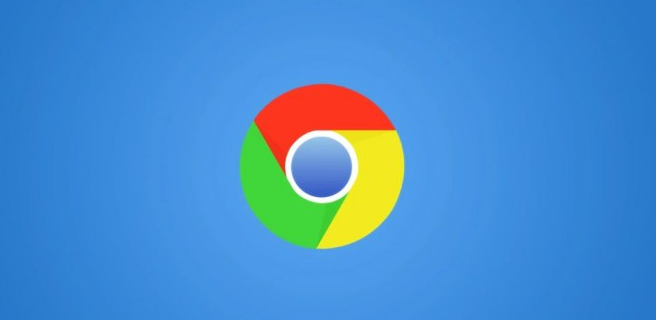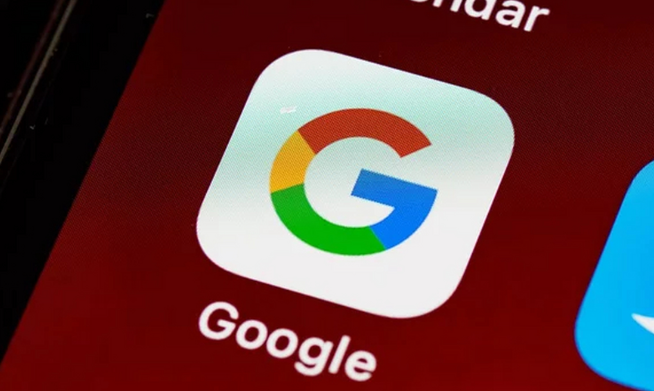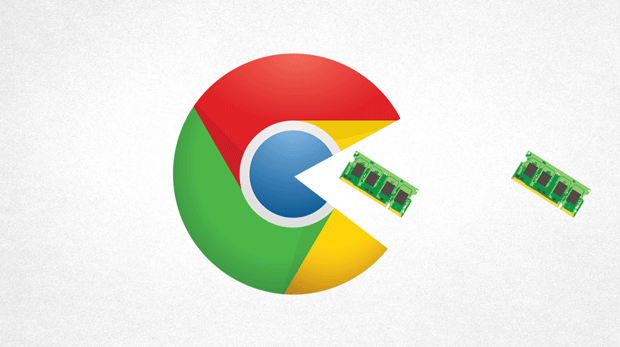
删除已下载的损坏文件并重新获取。定位到默认下载文件夹(通常为系统盘下的Downloads目录),右键点击问题文件选择删除确认彻底移除。返回原始下载页面再次触发下载操作,确保网络连接稳定避免中断导致二次损坏。
检查网络稳定性与传输质量。观察任务栏右下角网络图标状态,若出现黄色感叹号则右键选择故障排除进行自动修复。切换至优质网络环境如光纤宽带或有线连接,避开信号弱的无线网络区域。测试网络速度可访问chrome://network-internals/events页面查看实时下载速率是否达标。
调整浏览器基础配置参数。进入设置菜单找到高级选项下的下载内容板块,将默认保存路径更改为非系统盘符(例如D:\Downloads)。确保目标文件夹具有完全写入权限,可通过右键属性安全选项卡手动添加当前用户账户的控制权限。
暂停恢复下载任务应对突发状况。当遇到临时网络波动时,点击任务栏下载箭头右键选择暂停等待5秒后再恢复。此操作能重置连接协议解决因瞬时断线造成的数据包丢失问题。多次尝试仍失败则建议取消当前任务重新开始。
使用专业工具替代原生下载机制。安装IDM或迅雷等第三方下载管理器,在Chrome扩展程序中启用接管下载功能。这类工具支持多线程分块传输和断点续传技术,能有效提升大文件传输的稳定性与完整性。
校验文件哈希值确认完整性。通过HashTab插件右键点击已下载文件计算SHA256或MD5数值,与官方提供的校验码进行逐位比对。发现不匹配时应立即删除重新下载,确保获取到未被篡改的原始数据包。
关闭干扰组件释放系统资源。进入chrome://extensions页面禁用广告拦截、脚本管理等可能影响下载流程的扩展程序。暂时退出杀毒软件和防火墙的安全监控模块,防止其误判合法文件为威胁对象而进行拦截过滤。
执行磁盘健康检测命令。打开命令提示符窗口输入chkdsk /f /r指令扫描修复逻辑坏道错误,配合CrystalDiskInfo工具查看硬盘健康状态。将重要文件迁移至无坏道分区存储,避免因物理介质损伤导致的数据损坏。
清除残留临时文件避免干扰。按Win+R输入%temp%回车进入临时目录,全选删除所有以.crdownload为后缀的暂存文件。同时清理浏览器缓存历史记录,消除过期会话留下的无效数据碎片。
通过上述步骤逐步排查和修复,绝大多数下载文件损坏问题都能得到有效解决。关键在于准确识别网络传输、存储介质还是软件冲突导致的异常环节,针对性地采取恢复措施而非盲目重复操作。对于持续存在的顽固性故障,建议交叉测试不同方法直至找到有效对策。